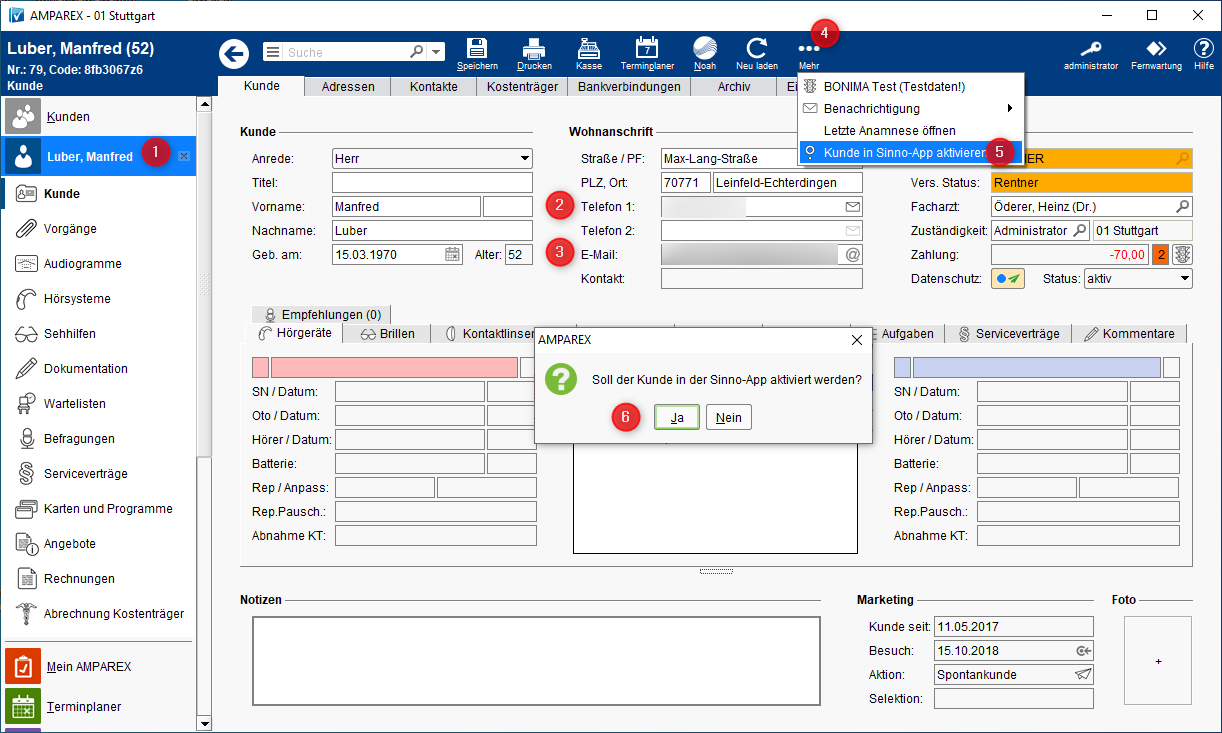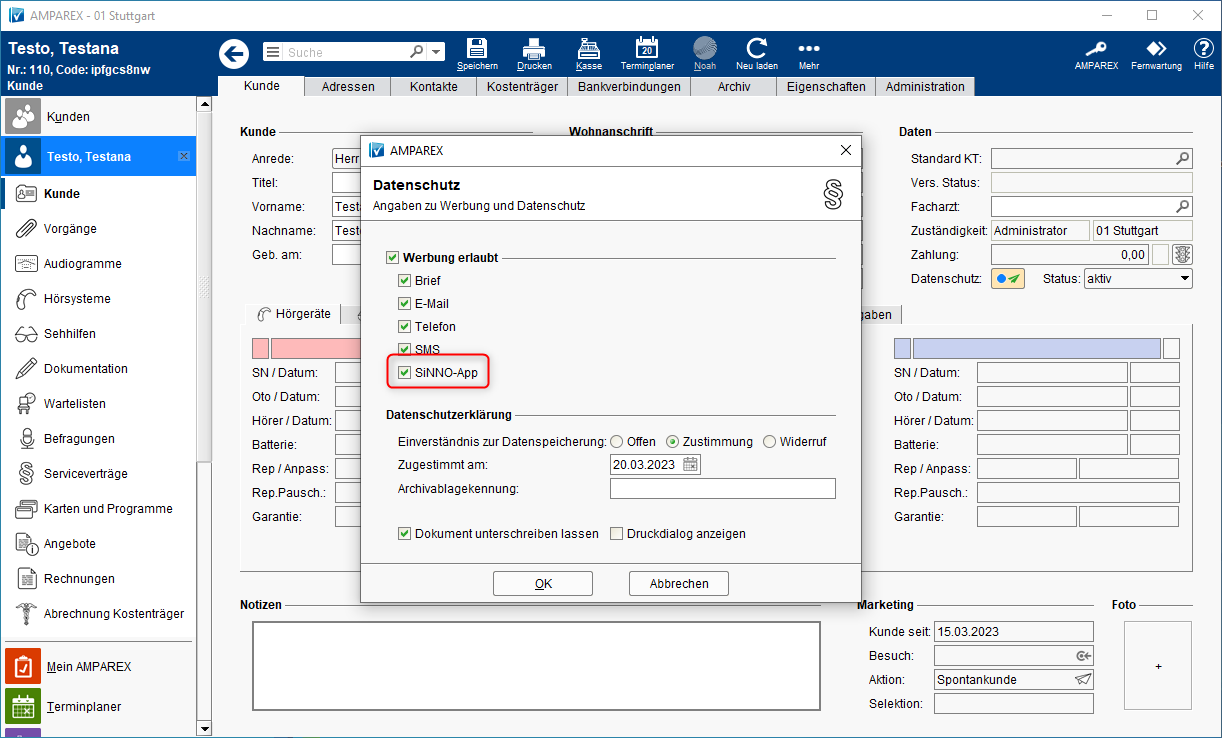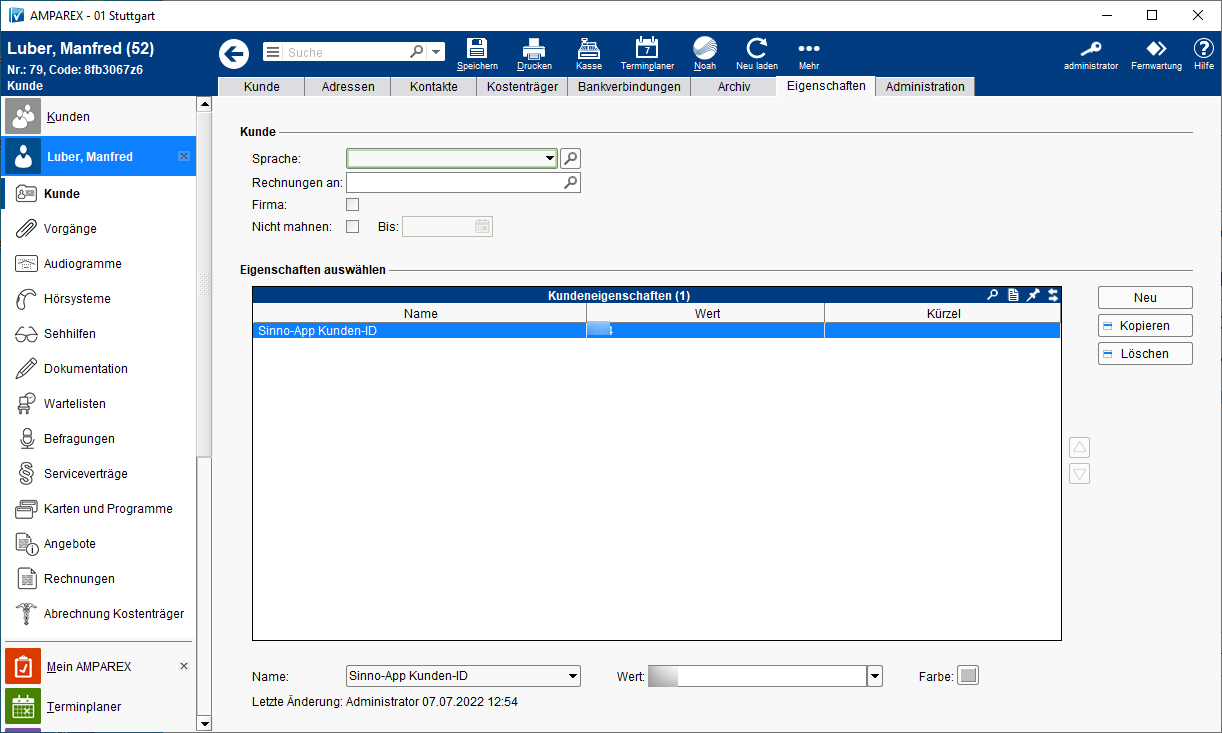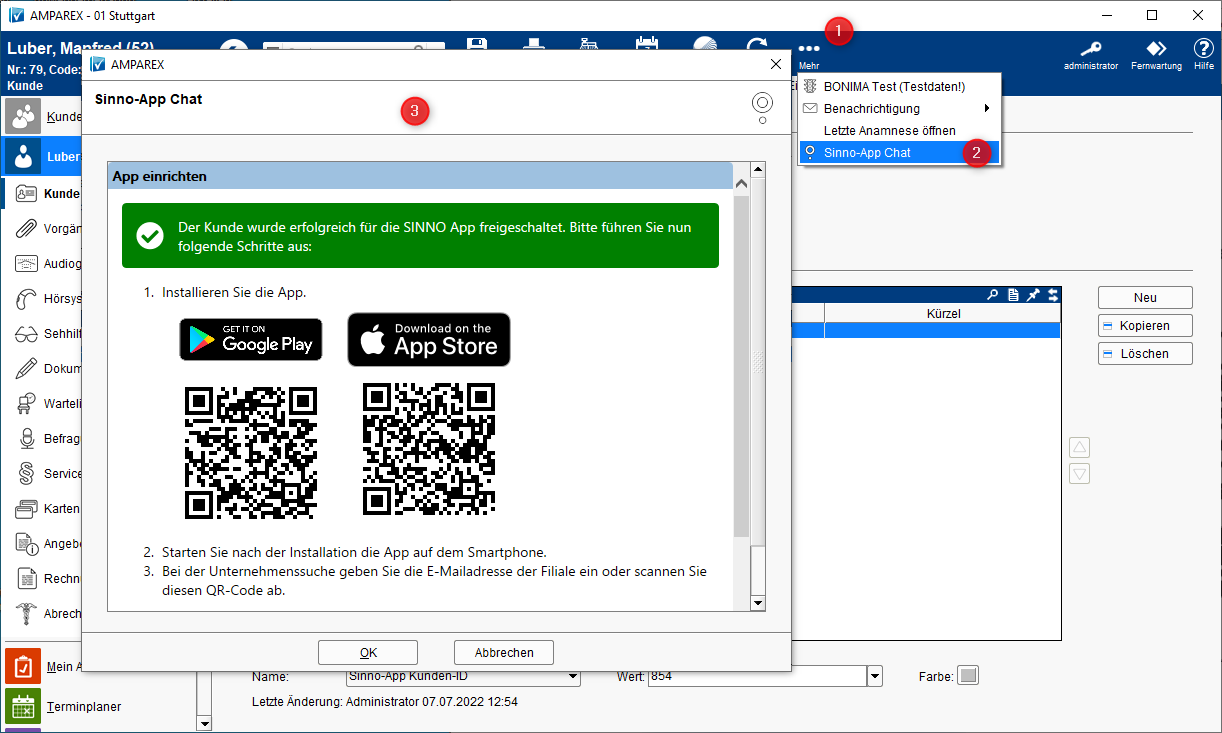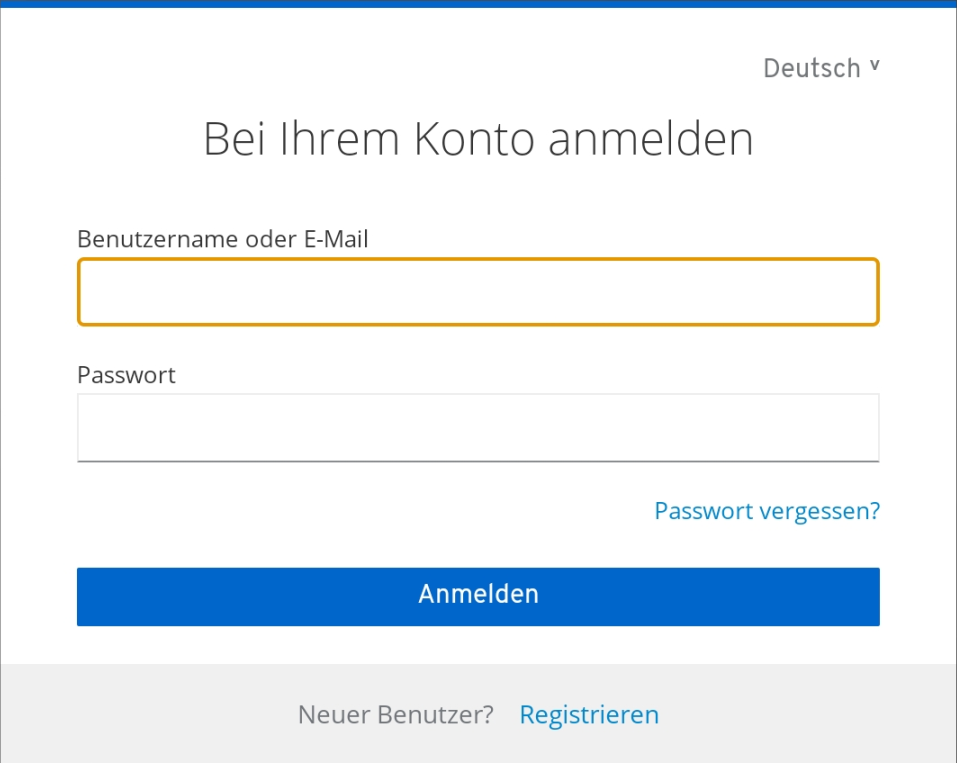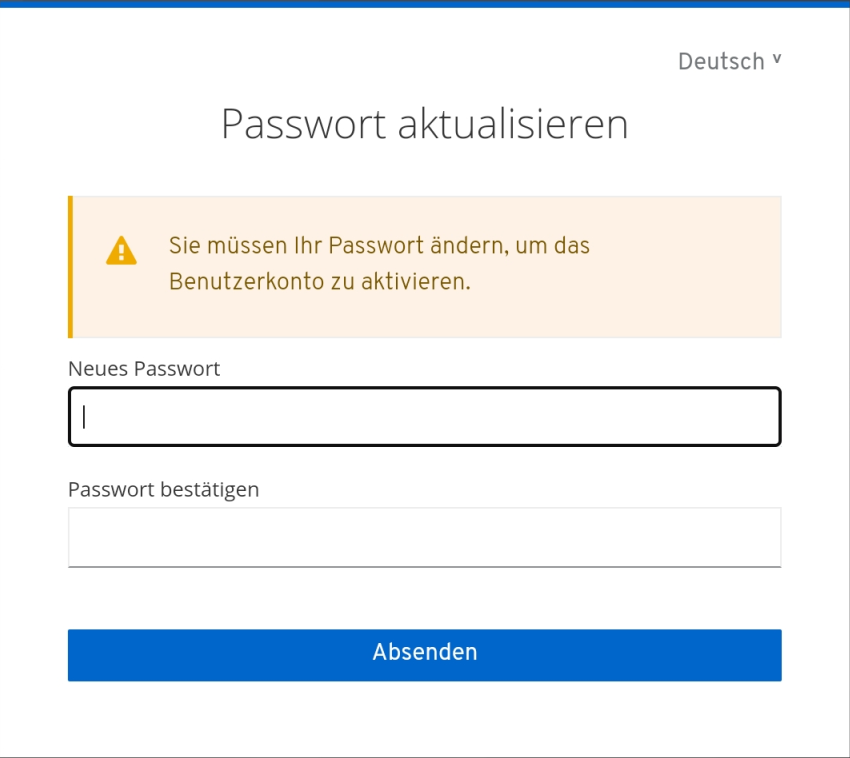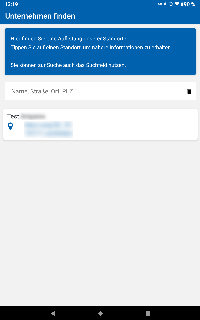Schritt für Schritt
| Beschreibung | |
|---|---|
(1) Suchen und öffnen Sie den Kunden, den Sie für die Kommunikation für die SiNNO-APP frei geben möchten (2/3) Bei dem Kunden muss eine Mobilfunknummer und eine E-Mail-Adresse (optional) haben. Über die Mobilfunknummer erhält er einen Identifikationscode für die Einrichtung seiner SiNNO-APP. Achtung Die Mobilfunknummer und E-Mail-Adresse darf nur einmal in AMPAREX vorkommen, d. h. die Daten dürfen nicht bei einem anderen Kunden (z. B. Partner) verwendet werden. (4/5) Öffnen Sie anschließend das → 'Mehr-Menü' und wählen Sie dort den Eintrag → 'Kunde in SiNNO-APP aktivieren' aus. (6) Es erscheint ein Dialog. In diesem bestätigen Sie die Aktivierung. Der Kunde wird daraufhin für die Kommunikation mit der SiNNO-APP frei geschaltet. Hinweis Die Einrichtung kann einige Minuten dauern. | |
Als Bestätigung erhält der Benutzer einen Code per SMS. Bitte notieren Sie sich diesen Code. Dieser wird später für die endgültige Einrichtung benötigt. Zusätzlich wird die → 'SiNNO-APP' in den Dialog für Werbe- und Datenschutzhinweise aufgenommen. Info Unter Umständen ist eine Anpassung der Vorlage für die Datenschutzerklärung bzw. für die Einwilligung zur Werbung erforderlich. | |
Wurde der Kunde erfolgreich vom System freigeschaltet, erscheint in den Kundeneigenschaften der Eintrag → 'SiNNO-APP Kunden-ID'. Achtung Dieser Eintrag enthält einen Wert (eine 'ID'), die nicht geändert werden darf. Andernfalls funktioniert die Kommunikation mit dem Kunden nicht mehr! | |
Zur endgültigen Einrichtung muss die SiNNO-APP auf dem Smartphone des Kunden installiert werden. Öffnen Sie dazu in den Eigenschaften des Kunden das → 'Mehr Menü' und starten Sie darüber den → 'SiNNO-APP Chat'. Im erscheinenden Dialog wird ein QR-Code angezeigt, über den die SiNNO-APP heruntergeladen werden kann. Wenn beim Kunden eine E-Mail-Adresse hinterlegt wurde, erhält der Kunde diese Anleitung auch als E-Mail. Hinweis Für die Einrichtung wird zusätzlich die E-Mail-Adresse der Filiale benötigt. Dies ist die E-Mail-Adresse der Filiale aus der Filialverwaltung (siehe auch → Adresse | Filialverwaltung). | |
Installieren Sie die SiNNO-APP auf dem Smartphone des Kunden und starten Sie diese. Bei der ersten Anmeldung muss sich der Kunde mit der in AMPAREX hinterlegten E-Mail-Adresse und dem zuvor zugesandten Code als Passwort identifizieren bzw. anmelden. | |
Wenn die Anmeldung erfolgreich war, muss das eingegebene Passwort geändert werden. Dazu muss Ihr Kunde ein neues Passwort vergeben und sich anschließend mit dem neuen Passwort anmelden. | |
Die SiNNO-APP wird geladen. Im letzten Schritt muss noch die Filiale ausgewählt werden, in der der Kunde geführt wird. Danach ist die SiNNO-APP für den Kunden eingerichtet. |